 Blogger için geliştirilmiş birçok slider (manşet) eklentisi mevcut. Ben de sizlere bu dersimizde, otomatik olarak çalışan bir manşet eklentisini anlatacağım. Anlatacağım eklenti gerçekten fazlası ile kullanışlı. Şöyle ki; eklenti otomatik olarak çalışıyor. Yani siz sağ ve sol butonlara basmasanızda, manşet kısmı çalışmaya devam ediyor. Fakat elbette, isterseniz sağ ve sol butonlara basarak manşet'te ilerleyebiliyor veya geri gelebiliyorsunuz. Fazlası ile güzel olan bu eklentiyi tanıtmak beni keyiflendirecek gibi gözüküyor. Çünkü eminim, birçok kişi kullanışlı bir manşet eklentisi arıyordur. Ve emin olun; tanıtacağım manşet eklentisi fazlası ile kullanışlı. Herneyse, hemen eklentinin yapımına geçelim isterseniz.
Blogger için geliştirilmiş birçok slider (manşet) eklentisi mevcut. Ben de sizlere bu dersimizde, otomatik olarak çalışan bir manşet eklentisini anlatacağım. Anlatacağım eklenti gerçekten fazlası ile kullanışlı. Şöyle ki; eklenti otomatik olarak çalışıyor. Yani siz sağ ve sol butonlara basmasanızda, manşet kısmı çalışmaya devam ediyor. Fakat elbette, isterseniz sağ ve sol butonlara basarak manşet'te ilerleyebiliyor veya geri gelebiliyorsunuz. Fazlası ile güzel olan bu eklentiyi tanıtmak beni keyiflendirecek gibi gözüküyor. Çünkü eminim, birçok kişi kullanışlı bir manşet eklentisi arıyordur. Ve emin olun; tanıtacağım manşet eklentisi fazlası ile kullanışlı. Herneyse, hemen eklentinin yapımına geçelim isterseniz.
İlk olarak Tasarım > Sayfa Ögeleri > HTML'yi Düzenle kısmına giriş yapıyoruz.
Öncelikle aşağıdaki kodu buluyoruz;
</head>
Ve aşağıdaki kodları, yukarıdaki koddan önce ekliyoruz;
<script src='https://dl.dropboxusercontent.com/s/n2tp0srhxtyp0km/auto-slider.js' type='text/javascript'/>
<script src='http://ajax.googleapis.com/ajax/libs/jquery/1.2.6/jquery.min.js' type='text/javascript'/>
Aşağıdaki kodu buluyoruz;
]]></b:skin>
Aşağıdaki kodları, yukarıdaki koddan önce ekliyoruz;
#myslides{
background-color: #f5f5f5;
border:2px solid #ddd;
width: 650px;
height:165px;margin-bottom:5px;
}
.stepcarousel{
position: relative; /*leave this value alone*/
overflow: scroll; /*leave this value alone*/
width: 554px; /*Width of Carousel Viewer itself*/
height: 160px; /*Height should enough to fit largest content's height*/
margin: 0px 48px 5px 48px;
}
.stepcarousel .belt{
position: absolute; /*leave this value alone*/
left: 0;
top: 0;
}
.stepcarousel .panel{
float: left; /*leave this value alone*/
overflow: hidden; /*clip content that go outside dimensions of holding panel DIV*/
margin: 20px 10px ; /*margin around each panel*/
width:170px; /*Width of each panel holding each content. If removed, widths should be individually defined on each content DIV then. */
background:#f7f7f7;
height:120px;
border:1px solid #cccccc;
}
.stepcarousel .panel p{
text-align: left; /*leave this value alone*/
overflow: hidden; /*clip content that go outside dimensions of holding panel DIV*/
margin: 5px 5px ; /*margin around each panel*/
}
.stepcarousel .panel h2{
text-align: left; /*leave this value alone*/
height:20px;
overflow: hidden; /*clip content that go outside dimensions of holding panel DIV*/
margin: 2px 5px ; /*margin around each panel*/
font-size:16px;
font-weight:bold;
text-align:center;
font-family:Georgia,century gothic,Arial,verdana, sans-serif;}
.stepcarousel .panel img{
float: left; /*leave this value alone*/
background:#f9f9f9; /*clip content that go outside dimensions of holding panel DIV*/
margin: 5px 5px 5px 5px; /*margin around each panel*/
padding:0px 0px;
border:1px solid #ddd;
}
Sonrasın da ise, aşağıdaki tekrar kodu buluyoruz;
</head>
Ve aşağıdaki kodları, yukarıdaki koddan önce ekliyoruz;
<script type='text/javascript'>
stepcarousel.setup({
galleryid: 'mygallery', //id of carousel DIV
beltclass: 'belt', //class of inner "belt" DIV containing all the panel DIVs
panelclass: 'panel', //class of panel DIVs each holding content
autostep: {enable:true, moveby:1, pause:6000},
panelbehavior: {speed:500, wraparound:true, persist:true},
defaultbuttons: {enable: true, moveby: 3, leftnav: ['http://www.yukleresim.com/dm-OAXA.jpg', -48, 0], rightnav: ['http://www.yukleresim.com/dm-FEX1.jpg', 0, 0]},
statusvars: ['statusA', 'statusB', 'statusC'], //register 3 variables that contain current panel (start), current panel (last), and total panels
contenttype: ['external'] //content setting ['inline'] or ['external', 'path_to_external_file']
})
</script>
Eklentiyi kullanmak için ise; Tasarım > Sayfa Ögeleri > Gadget Ekle > HTML/JavaScript Ekle kısmına aşağıdaki kodları ekliyoruz;
<div id="myslides">
<div id="mygallery" class="stepcarousel">
<div class="belt">
<!-- 1st Template -->
<div class="panel">
<a href="link" target="blank" title="resimbasligi">
<img width="160" alt="resimaciklamasi" src="resim" height="110"/>
</a></div>
<!-- 2nd Template -->
<div class="panel">
<a href="link" target="blank" title="resimbasligi">
<img width="160" alt="resimaciklamasi" src="resim" height="110"/>
</a>
</div>
<!-- end code of 2nd -->
<!-- 3rd Template -->
<div class="panel">
<a href="link" target="blank" title="resimbasligi">
<img width="160" alt="resimaciklamasi" src="resim" height="110"/>
</a>
</div >
<!-- end code of 3rd -->
<!-- 4th Template -->
<div class="panel">
<a href="link" target="blank" title="resimbasligi">
<img width="160" alt="resimaciklamasi" src="resim" height="110"/>
</a></div><!-- end code of 4th -->
<!-- 5th Template -->
<div class="panel">
<a href="link" target="blank" title="resimbasligi">
<img width="160" alt="resimaciklamasi" src="resim" height="110"/>
</a>
</div><!-- end code of 5th -->
<!-- 6th Template -->
<div class="panel">
<a href="link" target="blank" title="resimbasligi">
<img width="160" alt="resimaciklamasi" src="resim" height="110"/> </a>
</div><!-- end code of 6th -->
<!-- 7th Template -->
<div class="panel">
<a href="link" target="blank" title="resimbasligi">
<img width="160" alt="resimaciklamasi" src="resim" height="110"/>
</a></div>
<!-- end code of 7th -->
<!-- 8th Template -->
<div class="panel">
<a href="link" target="blank" title="resimbasligi">
<img width="160" alt="resimaciklamasi" src="resim" height="110"/>
</a></div>
<!-- end code of 8th -->
</div>
</div>
</div>
Not: Yukarıdaki kırmızı renkli kısımları kendinize göre değiştirmeyi unutmayınız.
Örnek Görüntü
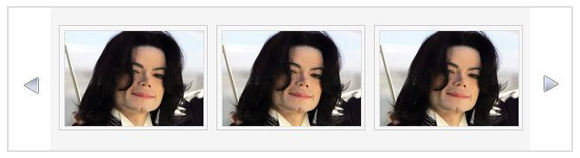












Özellikle blogger temaları paylaşan siteler için çok kullanışlı bir eklenti, elinize sağlık :)
ben deneedim gayet hoş oldu, paylaşım için tşkler.. yanlız ben 3 değilde daha fazla resim göstermek istiyorum örn.. nasıl yaparız?
@gezgin;
Merhaba,
Resimleri, en son kısımda yer alan resim kodlarını arttırarak çoğaltabilirsiniz.
İyi Çalışmalar
resim kodları derken? Örnek gösterebilirmisiniz, pek anlamadımda..
@gezgin;
Merhaba,
Örnek olarak; "1st Template" ve "2nd Template" adlı kısımların arasında yer alan kodları tekrar ekleyebilirsiniz. Böylelikle resim sayısı artmış olacaktır.
İyi Çalışmalar
sabrınız için tşkederim ama yapamadım.. Kod bilgim yok denecek kadar azdır. Eklentiyi blog'umda değerlendireceğimden emin olabilirsiniz.. Tekrar paylaşım ve ilgi için tşkler
Selam Doğan,
Çok teşkkür ediyorum eklenti için. Küçük bir sorun çıktı bende. Resim açıklamalarım görünmüyor. Sanırım resmin arkasında kalıyor. Bunu nasıl düzeltebilirim.
Teşekkürler..
@Pazar;
Merhaba,
Resim bölümleri alan bakımından küçük olduğu için yazılar gözükmüyor olabilir. Resimlere daha küçük yazı yazarsanız bu şekilde yazılarda gözükecektir.
İyi Çalışmalar
Çok teşekkürler blogumda kullandım ! Emeğinize sağlık!
Çok saol arkadaşım mükemmel bunlar ya :D WP ye geçecektim oraya geçmeden para falan ödemeden bi sürü özellik :D